QuickImageComment是一种数字图像属性,比如JPEG、TIFF EXIF、IPTC、XMP属性,也可以用来编辑图片。当属性被读出时,也可以保存,可以用于/[/。
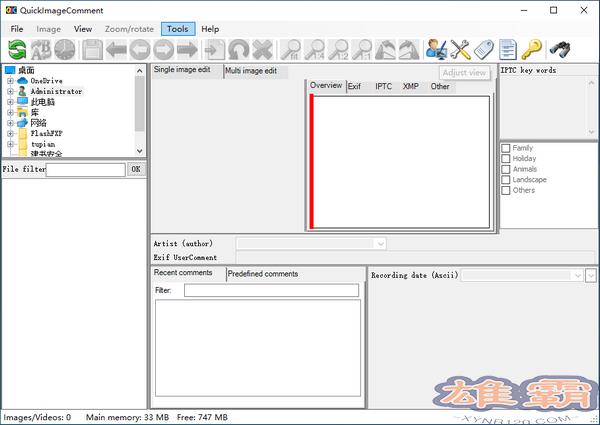
软件特色
可以定义数据模板一步设置多个属性。
可以通过占位符复制属性的其他值。
您可以同时更改两个或更多文件。
EXIF、IPTC和XMP属性可以删除,以便定义例外情况。个人属性可以选择性删除。
您可以使用Exif、IPTC和XMP属性来重命名文件。
你可以比较EXIF、IPTC和XMP属性文件中包含的内容。
功能介绍
1.显示所有EXIF、IPTC和XMP属性的图像,以及一些其他文件属性,如修改日期。
2.显示视频文件的元数据(XMP ),并(根据Windows版本和必要时安装的组件)显示视频帧。
3.您可以通过图像或视频在地图上的属性和记录位置来搜索图像或视频。
4.除了EXIF、IPTC和XMP属性的完整列表外,还将显示可配置的属性列表。
5.除了用户评论和艺术家,你还可以更改EXIF、IPTC和XMP属性。可以配置可修改的属性列表。
6.可以定义数据模板一步设置多个属性。
7.可以通过占位符复制属性的其他值。
8.可以同时更改两个或多个文件。
9.EXIF、IPTC和XMP属性可以删除,以便定义例外情况。个人属性可以选择性删除。
10.你可以使用Exif,IPTC和XMP属性来重命名文件。
11.你可以比较EXIF、IPTC和XMP属性文件中包含的内容。
12.一个特殊的遮罩用于同步由不同相机拍摄的一组图像的记录时间。图像按属性(主要是相机型号)分组。对于每个组,您可以输入记录时间的偏移。然后立即对图像进行分类,以检查图像是否按照正确和及时的顺序排列。
13.文件夹(包括所有子文件夹)中所有图像/视频的选定图像属性可以导出到文本文件中。
14.所选图像/视频的所有图像属性可以导出到一个文本文件(每个图像一个文件)。
15.显示图像细节,并以图形和数字形式表达亮度和RGB值。
16.使用GPS坐标在地图上显示记录位置;通过在地图上选择一个位置来更改坐标。
17.该程序还支持各种原始格式。为了显示图像,需要单独安装微软相机编解码器包(http://www.microsoft.com/de-de/download/details.aspx ID = 26829)。不需要编解码包就可以查看和修改属性。
18.进一步的图像处理(例如,调整对比度和亮度)不是本程序的目的。
为了阅读和更改EXIF、IPTC和XMP属性,使用了库exiv2。在www.exiv2.org网站上,你可以找到该图书馆的描述、大量信息以及与Exif、IPTC和XMP的链接。exiv2支持的格式在这里记录:
图片:http://dev.exiv2.org/projects/exiv2/wiki/supported图片格式。
视频:http://dev.exiv2.org/projects/exiv2/wiki/supported视频格式。
施用方式
1.输入数据的掩码
使用F10键或双击艺术家(作者)、注释或可配置输入区域的输入字段将打开此掩码,为长值和/或多行值提供更大和可变的输入范围:
面具的大小可以调整。
2.屏蔽“搜索依据属性”
使用此遮罩,您可以使用存储的属性搜索图像和视频。
准备:
首先,您应该使用调整字段来定义要搜索的字段。仅对于这些字段,从图像中读取数据,因此如果您以后更改这些字段,您必须再次读取数据。
类型是` ` Date & # 39'的字段格式始终为` ` Original & # 39',并且根据Exif规范(例如,Exif)为其提供了具有固定值的字段。图像。方向)。对于其他领域,可以在原创和演绎之间选择。对于数值字段, ``解释& # 39;'指示该值被视为文本。通常这是必要的,因为解释的值是文本,如“70 mm”或“Auto”(0表示Exif。Photo.WhiteBalance)。
在“原始”格式中,数值字段的值被视为数字,这对于比较(更大或更小)很重要。该问题是由几个可能有多个值的数值字段引起的。比如Exif。GPSInfo.GPSLongitude由三个值组成:度、分、秒。只有一个值可用于数值比较。因此,在这种情况下,不应使用“原始”格式。在具体的例子中(Exif。GPSInfo.GPSLongitude),使用Image.GPSLongitudeDecimal是有意义的。
第一次调用时,最后选择的文件夹将用作搜索的起始文件夹。您仍然可以使用“更改文件夹”按钮来更改文件夹。之后,您必须从“读取数据”导入数据。首先,在开始文件夹和所有子文件夹中搜索图片和视频。找到的文件数量显示在右上角。对于这些文件,数据将被读取并存储在内部表中以供搜索。进度条显示已读取数据的文件的百分比。使用读取数据旁边的取消按钮取消读取。
您可能会在文件中找到一个格式无效的值。Exif日期字段可能会发生这种情况,因为它们存储为文本(Exif数据类型是` ` Ascii & # 39'),因此您可以存储不符合Exif日期格式的值。另一个问题可能是由多个值组成的数值字段被配置为“原始”格式。'格式(见上文)。如果发现此类不正确的值,它们将显示在单独的掩码中。对于有多个值的数值字段,可以使用` ` Explain & # 39'格式而不是``原始& # 39;'格式。然后在搜索过程中将这些值视为文本。在其他情况下,您必须决定是忽略此设置(即不能使用this 属性来搜索有问题的文件)还是在搜索前更正它。
如果关闭并再次打开掩码,数据可用于再次搜索。如果您更改了起始文件夹的搜索条件或字段,则必须进行新的读入。
搜索:
输入搜索标准的控件是
选择第一个比较运算符的列表
" = "," & amplt;& ampgt;”、“& ampgt;”、“& ampgt;对于文本,它还包含、不包含、以...开头、不以...开头、以...结尾和不以...结尾。
第一个值的输入字段
用于日期字段:用于在日历中选择日期的按钮。
选择第二个比较运算符的列表
“& amplt;”和“&;lt;=”(仅当第一个比较运算符是“&;gt;”或者“&;gt;= ",否则禁用)
第二个值的输入字段
用于日期字段:用于在日历中选择日期的按钮。
值的输入字段允许您直接为此属性选择一个较旧的值。搜索开始后,列表就完整了。
根据字段的数据类型(显示在字段名称后的方括号中),以字符串、整数、十进制数或日期的形式输入值。
小数的有效格式:
小数,如有必要,根据Windows中的区域设置使用小数分隔符,而不使用千位分隔符。
示例:2或2.1
分子和分母之间用斜线分开的分数。
例如:12/100
日期的有效格式:
该日期基于Windows中的区域设置。
Exif日期格式:年:月:日
带有时间的Exif日期格式:yyyy: mm: ddhh: mm或yyyy: mm: ddhh: mm: SS。
IPTC日期格式:YYYY-MM-DD
如果只为日期/时间搜索指定了一个日期,则只比较日期。如果还指定了时间,则将比较日期和时间。
搜索过程中将忽略前导空格或后续空格。这适用于该掩码中的输入和从图像/视频中读取的值。例如,如果存储值是“ABC”,则条件“with & # 39一& # 39;开始”来查找文件。
在屏幕下方显示地图,您可以使用它来限制记录位置。在地图记录位置介绍说明了如何修改地图以及地图上标注的具体位置。在地图顶部,您可以定义在标记的记录位置周围搜索的半径。搜索区域在地图上显示为蓝色圆圈。左侧的复选框通过记录位置激活或取消搜索。
通过“开始搜索”开始搜索符合所有输入条件的文件。如果找到至少一个匹配文件,则关闭掩码,并将找到的文件列在主掩码的文件列表中;如果没有找到匹配的文件,将显示一条消息,并且搜索掩码保持打开。
QuickImageComment(获取数字图像属性工具)相关下载
- 查看详情玩家自制超华丽魔兽世界主题WMP10皮肤简体2023-12-16
- 查看详情嗨皮笑话办证器简体2023-12-10
- 查看详情Screen Flash简体2023-11-18
- 查看详情提取docx图片工具简体2023-11-17
- 查看详情以图识图软件简体2023-11-04
- 查看详情 玩家自制超华丽魔兽世界主题WMP10 简体中文 2023-12-16
- 查看详情 嗨皮笑话办证器 简体 2023-12-10
- 查看详情 Screen Flash 简体中文 2023-11-18
- 查看详情 提取docx图片工具 简体 2023-11-17
- 查看详情 以图识图软件 简体 2023-11-04
- 查看详情 位图转换工具 简体 2024-01-05
- 查看详情 DICOM Converter(DICOM格式转换软件) 英文 2024-01-05
- 查看详情 Hugin(全景图像缝合器) 多国语言[中文] 2024-01-05
















